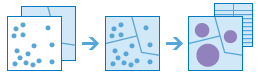匯聚點
該工具適用於點圖徵圖層,以及區域圖徵圖層。首先確定每個區域內的點。確定點與區域的空間關係後,會計算出區域內所有點的統計資料,並將統計資料指定給該區域。最基本的統計資料是區域內點的計數,但是也可以取得其他統計資料。
例如,假設您有咖啡店位置的點圖徵,以及郡的區域圖徵,並且希望按郡摘述咖啡銷售額。假定咖啡店具有 TOTAL_SALES 屬性,則您可以獲得每個郡內所有 TOTAL_SALES 的總和,或者每個郡內 TOTAL_SALES 的最小值或最大值,或每個郡內所有銷售額的標準差。
如果勾選 使用目前地圖範圍,則僅分析目前地圖範圍中可見的輸入點圖層以及區域圖層中的圖徵。如果未勾選,則會分析輸入點圖層和區域圖層內的所有圖徵,包括超出目前地圖範圍的圖徵。
選擇包含點的圖層以匯聚爲區域
將被匯聚爲區域的點圖層。
除了從地圖選擇圖層,您也可以選擇下拉清單底部的 選擇生動地圖集分析圖層或 選擇分析圖層。此操作將開啟一個圖庫,其中包含可用於多種分析的圖層集合。
選擇包含匯聚區域的圖層
將用於匯聚點的區域圖層。位於該圖層的區域邊界內的所有點都將計算在內,還可以使用您所選的統計方法進行匯總。
除了從地圖選擇圖層,您也可以選擇下拉清單底部的 選擇生動地圖集分析圖層或 選擇分析圖層。此操作將開啟一個圖庫,其中包含可用於多種分析的圖層集合。
保留不含點圖徵的區域
確定不含點的區域是否顯示在結果圖層中。如果未勾選,則不含點的區域不會出現在結果圖層中。如果勾選,則不含點的區域會出現在結果圖層中。
新增統計資料
可以根據輸入點圖層的屬性計算各種統計資料,例如總和、平均值、最小值、最大值以及標準差。結果圖層將為每個已計算的統計資料納入一個新屬性。透過選擇屬性和統計資料(顯示一個新的下拉式方塊)可新增任意數量的統計資料。
選擇作為分組依據的欄位
可以使用輸入點圖層中的屬性以建立統計群組。例如,如果要將犯罪事件匯聚至鄰近地區邊界,可能會有一個含有五種不同犯罪類型的屬性 Crime_type。各種唯一的犯罪類型構成一個群組,並將針對 Crime_type 的每個唯一值計算您所選擇的統計資料。每個群組的統計資料以及點計數將顯示在結果圖層的快顯中。選擇分組屬性後,將產生兩個分析結果:結果圖層,以及包含每個唯一群組的統計資料的結果表。
新增少數、多數
選擇作為分組依據的欄位時,將啟用此選取方塊。如果想要瞭解每條邊界內每個群組中哪些屬性值爲少數(所占比例最小)、哪些爲多數(所占比例最大),請選擇 新增少數、多數。選擇 新增少數、多數後,兩個新欄位將新增到結果圖層中。如果同時選擇 新增百分比,則會有兩個額外欄位新增到結果圖層,其中包含每組內少數屬性值和多數屬性值所占的百分比。
例如,如果您是一位城市規劃者並且想要瞭解所有城市公園中哪些樹種佔少數、哪些佔多數,則將樹的資料與公園區域匯聚在一起並勾選此選項。
新增百分比
選擇作為分組依據的欄位時,將啟用此勾選方塊。 如果想要尋找每個屬性值在每個群組內所占的百分比,請選擇 新增百分比。 在結果表格新增一個新欄位,其中包含各群組內每個屬性值所占的百分比。 如果同時勾選 新增少數、多數,則會有兩個額外的欄位新增到結果圖層,其中包含每組內少數屬性值和多數屬性值所占的百分比。
結果圖層名稱
在 我的內容中建立並新增到地圖中的圖層的名稱。 預設名稱參照工具名稱以及輸入圖層名稱。 如果該名稱的圖層已存在,則系統將要求您提供其他名稱。
使用 將結果儲存到下拉式方塊,可以在 我的內容中指定儲存結果的文件夾的名稱。